La scelta delle migliori proporzioni per i tuoi video può essere difficile sia per motivi estetici che tecnici. Una proporzione che funziona per un annuncio video su Instagram potrebbe non funzionare per i video di TikTok o Facebook.
Se hai faticato a scegliere le migliori proporzioni per i tuoi video, ti aspetta una sorpresa. Questa guida alle proporzioni dei video descrive tutto ciò che devi sapere, incluso cosa sono, come influiscono sull'esperienza di visualizzazione e qual è la migliore.
Ecco di cosa ci occupiamo:
- Introduzione alle proporzioni video
- Aspect Ratio vs. Risoluzione:la differenza spiegata
- L'impatto delle proporzioni sull'esperienza visiva
- Spiegazione delle proporzioni video comuni
- Qual è la migliore proporzione per i video?
- Come utilizzare VEED per creare e modificare video
- Come caricare un video sul tuo sito Web HubSpot
- Considerazioni finali:le migliori proporzioni per i video
[#TOC1]Introduzione alle proporzioni dei video[#TOC1]
Le proporzioni di un video sono un valore che descrive la forma relativa di un video in base alla sua larghezza e altezza. Di solito è scritto come "X:Y" e letto come "X per Y". Il primo numero delle proporzioni descrive la larghezza del video e il secondo numero ne descrive l'altezza.
Nessuno dei due valori delle proporzioni rappresenta la risoluzione del video. Sono solo una descrizione semplificata dell'orientamento e della forma del video.
Ad esempio, un video con una risoluzione di 1280 x 720 pixel viene descritto come avente proporzioni di 16:9, dove il numero 16 rappresenta la larghezza e il numero 9 rappresenta l'altezza.
[#TOC2]Aspect Ratio vs. Risoluzione:la differenza spiegata[#TOC2]
Sebbene le proporzioni e la risoluzione siano metriche strettamente correlate che influenzano la qualità di un video, c'è una differenza cruciale tra i due.
Mentre le proporzioni descrivono la forma di un video, la sua risoluzione descrive il numero di pixel quadrati nel video. Maggiore è il numero di pixel in un video, maggiore è la qualità.
Puoi calcolare le proporzioni di un video dividendo la larghezza del video per la sua altezza. Tuttavia, per calcolare la risoluzione del video, dovrai moltiplicare la larghezza del video per la sua altezza.
Un video con tre diverse risoluzioni come 720p, 1080p e 2160p può avere tutte le stesse proporzioni di 16:9. L'unica differenza tra ogni video sarà il numero di pixel nel video.
[#TOC3]L'impatto delle proporzioni sull'esperienza visiva[#TOC3]
Le proporzioni di un video determinano come appare su un dispositivo o una piattaforma specifici e influiscono sulla qualità del video e sull'esperienza di visione.
I mezzi di visualizzazione come televisori e smartphone e piattaforme come YouTube e Instagram sono ottimizzati per proporzioni specifiche. Se desideri pubblicare video su due piattaforme diverse come Facebook e TikTok, devi ridimensionare le proporzioni per ciascuna piattaforma.
Senza le proporzioni corrette, il video potrebbe apparire distorto o essere visualizzato con strane barre nere, che possono compromettere l'esperienza visiva.
Inoltre, le proporzioni influiscono anche sull'umore e sulla composizione di un video. I cineasti usano questi effetti per dare il tono ai loro film.
Ad esempio, proporzioni ampie come 16:9 o 21:9 possono aggiungere profondità e scala ai contenuti video orizzontali. Allo stesso modo, proporzioni video più strette come 4:3 possono aggiungere un tocco vintage.
[#TOC4]Spiegazione delle proporzioni video comuni[#TOC4]
Le proporzioni video si sono evolute nel corso degli anni e sono diventate sinonimo di diversi formati. Il rapporto 16:9 è comunemente associato a film e video cinematografici, mentre altri come 1:1 e 4:5 sono associati a foto e post video di Instagram.
Esploriamo le diverse proporzioni per la creazione di video.
1:1
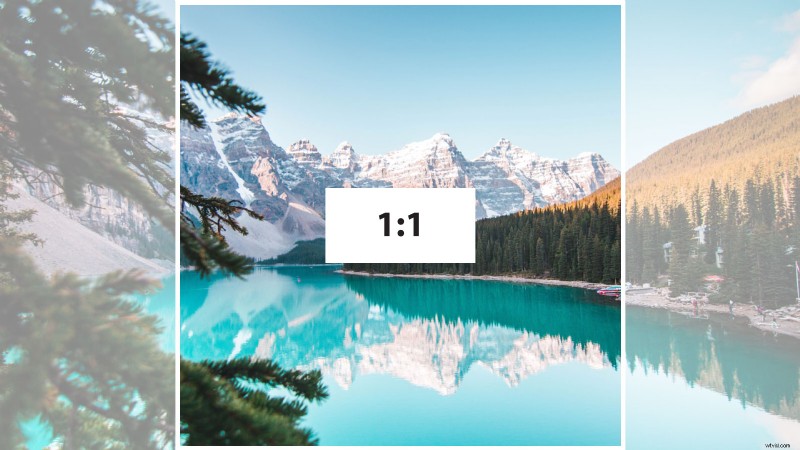
Le proporzioni 1:1 per i video erano tradizionalmente utilizzate per i televisori quadrati. Sebbene non sia più comune nei film e in televisione, è ancora rilevante grazie a Instagram, una piattaforma con oltre 1,21 miliardi di utenti attivi nel 2021, secondo Statista.
1:1, il "quadrato perfetto", è la proporzione standard per Instagram. È ideale per la visualizzazione di contenuti in stile carosello sugli smartphone perché mantiene lo stato attivo su una parte dello schermo mentre gli utenti scorrono il feed di Instagram.
3:2
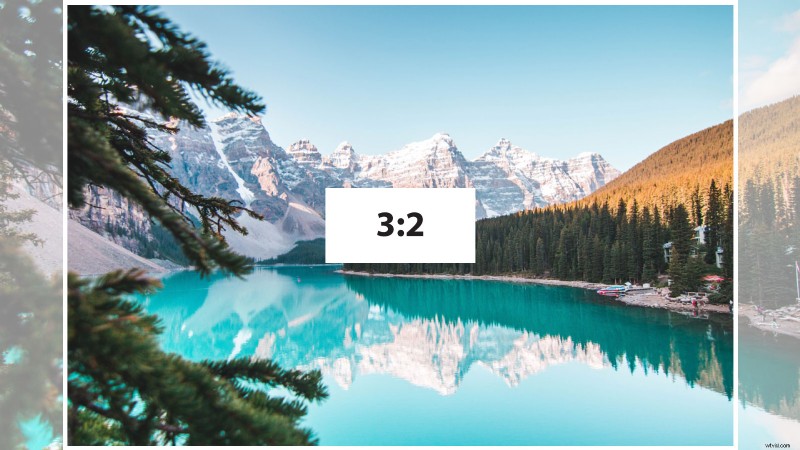
Il formato 3:2 deriva dalla pellicola 35 mm utilizzata per la fotografia. Sebbene sia ancora utilizzato in alcune DSLR e tablet, le proporzioni 3:2 non sono adatte per i contenuti video dei social media.
4:3
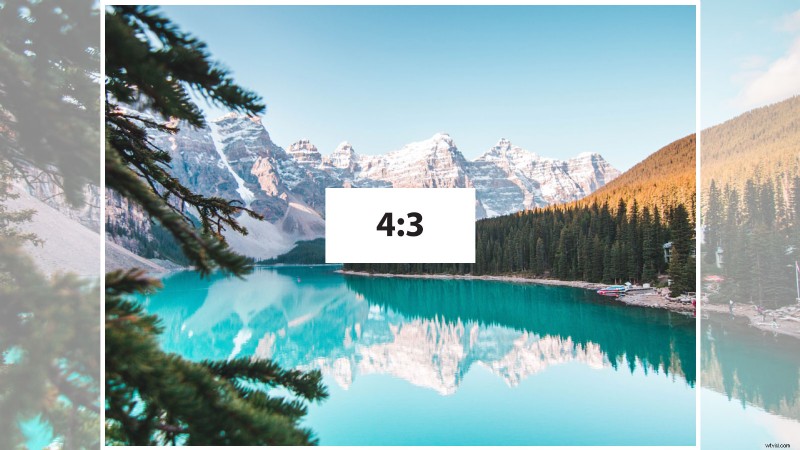
Le proporzioni 4:3, note anche come proporzioni dell'accademia, una volta erano le proporzioni predefinite per i video a livello globale. Sebbene non sia più la scelta migliore, a causa dell'avvento dei video HD e dei dispositivi mobili più stretti, il rapporto 4:3 è ancora rilevante.
Film recenti come Justice League Snyder Cut sono stati ritagliati in formato 4:3 per massimizzare l'esperienza visiva sugli schermi IMAX, secondo il regista Zack Snyder.
4:5
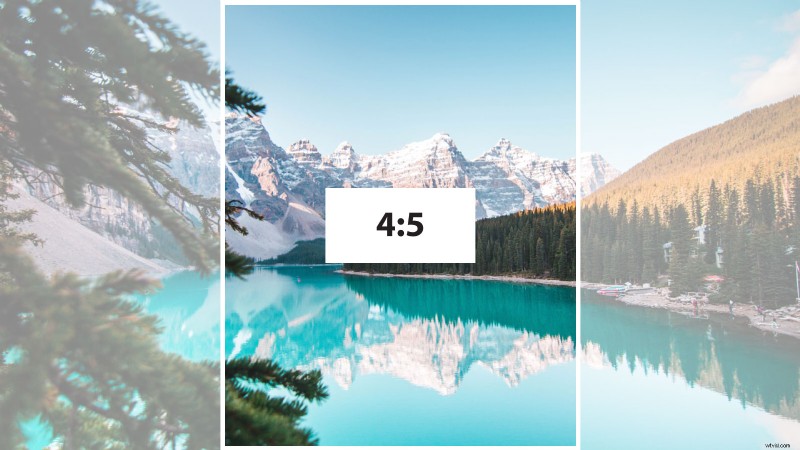
Le proporzioni 4:5 sono un'introduzione più recente all'elenco delle proporzioni comuni per i video. Reso popolare dalla modalità video verticale di Instagram, il rapporto 4:5 è ideale per i social media in quanto cattura più spazio sullo schermo e richiede maggiore attenzione.
9:16
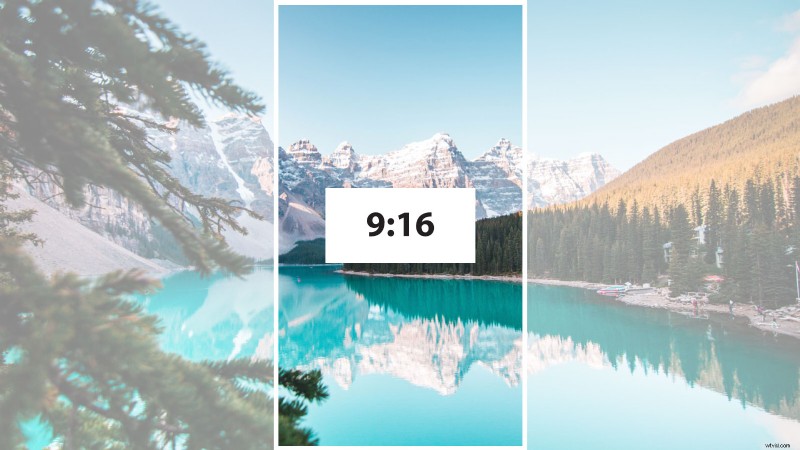
Anche le proporzioni video 9:16 sono entrate di recente nell'elenco delle proporzioni comuni grazie alla crescente popolarità di smartphone e piattaforme social come TikTok e Snapchat. Viene utilizzato principalmente per i contenuti dei social media come Instagram Reels e YouTube Shorts.
16:9
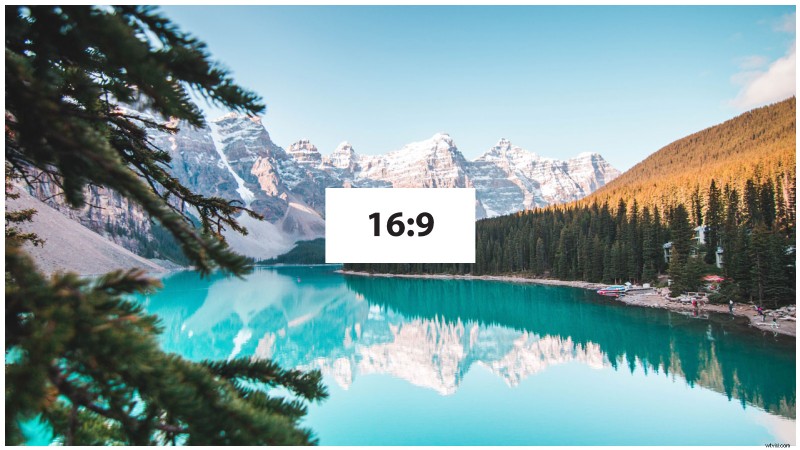
Il rapporto di aspetto 16:9 è uno dei rapporti di aspetto più popolari per i video. I dati raccolti da Global Stats mostrano che la risoluzione dello schermo più popolare al mondo è 1920 x 1080 pixel, che si traduce in un formato 16:9.
La sua ampia forma rettangolare funziona perfettamente per vari dispositivi di consumo multimediale ed è quindi considerato il rapporto standard internazionale per TV, film e piattaforme video online.
21:9
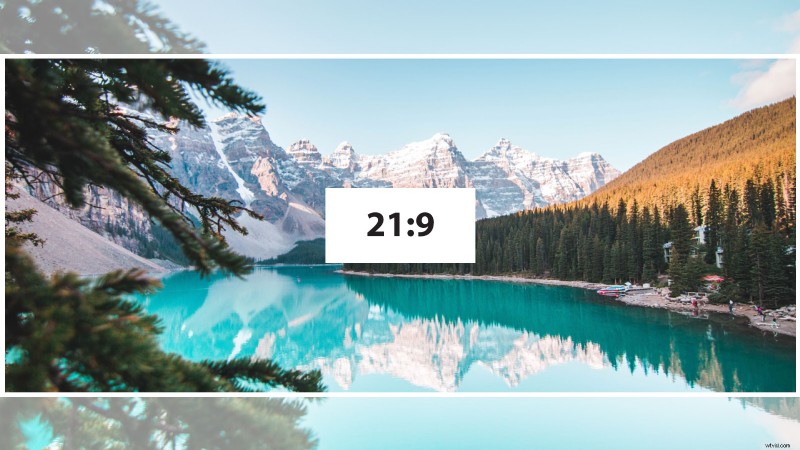
Il rapporto 21:9 è il miglior formato per i video cinematografici. Fornisce un effetto ultra-widescreen che aggiunge profondità a una scena e crea un'esperienza visiva coinvolgente, soprattutto su schermi più grandi.
Sebbene sia utilizzato più spesso per girare film, il formato 21:9 sta guadagnando popolarità per il consumo di contenuti multimediali da smartphone. Questo perché la rotazione di uno smartphone in modalità orizzontale si adatta perfettamente a queste proporzioni e lo rende comodo per guardare i video di Netflix e YouTube.
[#TOC5]Qual è il rapporto di aspetto migliore per i video?[#TOC5]
16:9 è il miglior rapporto di aspetto per i video grazie alla sua accettazione come standard internazionale e perché la maggior parte del mondo utilizza dispositivi con schermi corrispondenti al rapporto 16:9. Anche piattaforme di streaming video popolari come Netflix e YouTube utilizzano 16:9 per i video.
Se stai creando video sui social media, è meglio attenersi alle 9:16 per le storie di TikTok e Instagram e 1:1 per i post di Instagram.
[#TOC6]Come utilizzare VEED per creare e modificare video[#TOC6]
VEED è perfetto per creare e modificare video esplicativi, uno dei tipi più comuni utilizzati da oltre il 74% dei creatori di video, secondo il rapporto Video Marketing Statistics 2022 di Wyzowl.
Ecco come puoi utilizzare VEED per creare e modificare un video in pochi minuti:
1. Installa l'estensione gratuita del browser VEED Screen Recorder
Apri il Chrome Web Store e installa l'estensione del registratore dello schermo Veed.
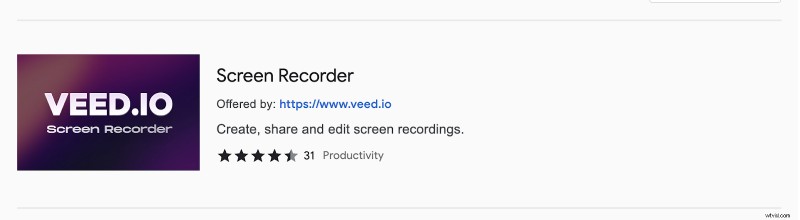
Una volta completata l'installazione, ti verrà chiesto di creare un account VEED gratuito o di accedere a quello esistente.
Completa la procedura di registrazione o accedi al tuo account VEED e aggiungi l'estensione VEED alla barra degli strumenti del browser per un facile accesso.
2. Registra il tuo schermo
Fai clic sull'icona VEED nella barra degli strumenti e consenti a VEED di accedere alla videocamera e al microfono.
Seleziona il tuo layout di registrazione dello schermo preferito tra le tre opzioni seguenti:
- Schermo e webcam.
- Solo schermo.
- Solo webcam.
Inoltre, seleziona se desideri utilizzare il microfono e la videocamera per registrare il video.
Fai clic su Avvia registrazione e seleziona le schermate che desideri registrare nella nuova finestra popup.
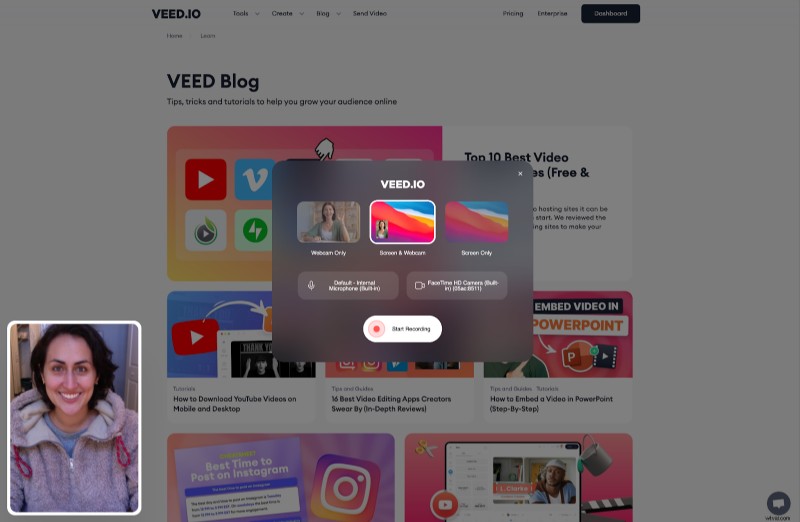
VEED inizierà a registrare il video 3 secondi dopo che avrai effettuato la tua scelta.
Una volta che Veed inizia a registrare il tuo video, puoi utilizzare la barra degli strumenti sul lato sinistro dello schermo per controllare la registrazione e spostare o ridimensionare lo schermo della webcam.
Puoi anche utilizzare i seguenti tre strumenti per rendere il tuo video più emozionante e migliorare l'esperienza di visione:
- Strumento Disegna arcobaleno :evidenzia o annota i contenuti sullo schermo.
- Nota adesiva :Aggiungi note durante la registrazione.
- Strumento magico :Aggiungi un effetto celebrazione.
3. Completa la registrazione dello schermo
Una volta terminata la registrazione del video, fai clic sull'icona di arresto per interrompere la registrazione. VEED renderà quindi il tuo video. Il tempo necessario per il rendering dipende dalle dimensioni della registrazione.
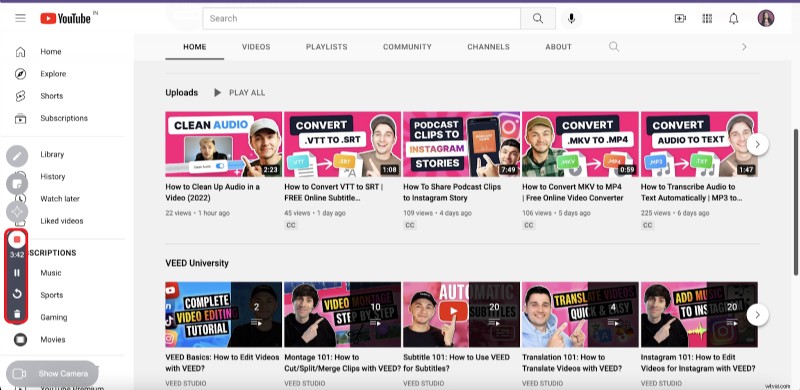
Una volta completato, puoi scaricare il video sul tuo dispositivo o condividerlo con i tuoi amici e colleghi.
4. Accedi al tuo account VEED, crea un nuovo progetto e carica il video
Accedi al tuo account VEED e fai clic su Crea nuovo progetto miniatura nella dashboard del tuo account VEED per accedere all'editor di video online.
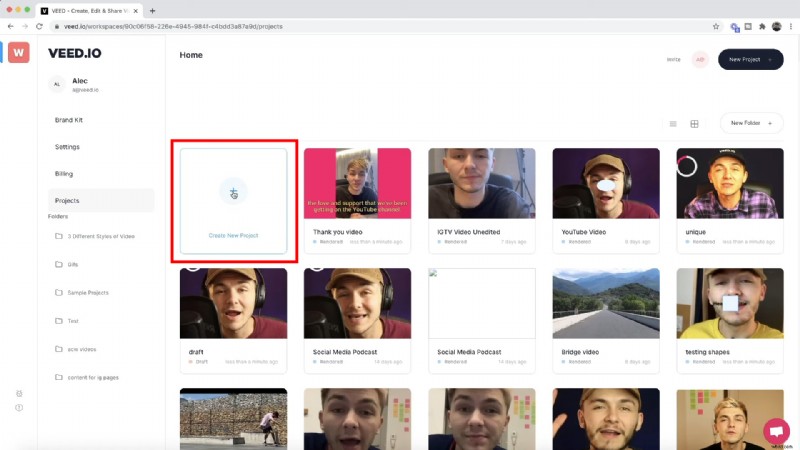
Carica il video registrato facendo clic su Carica i file scheda nel popup di caricamento del file o trascinalo e rilascialo sulla scheda.
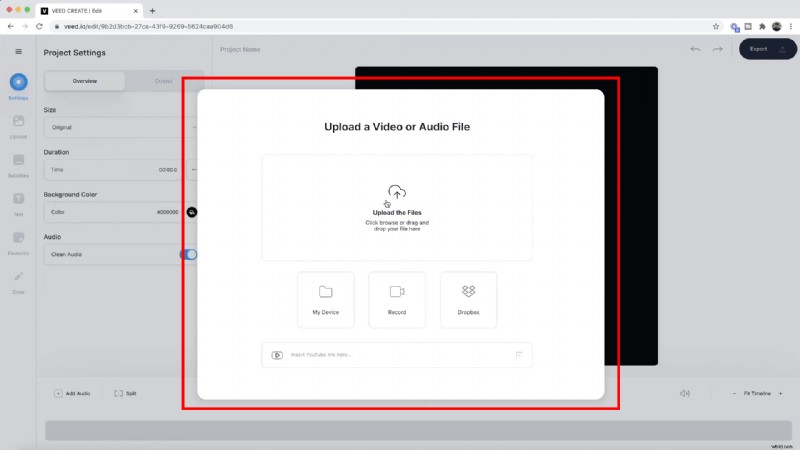
5. Modifica il tuo video in VEED
Taglia, taglia o modifica il tuo video secondo necessità. Se sei abbonato ai piani Pro o Enterprise di VEED, puoi creare e utilizzare un brand kit per velocizzare il processo di editing video.
Facoltativamente, puoi anche regolare le proporzioni del video in VEED. Fai clic su Impostazioni pulsante sulla barra degli strumenti a sinistra, espandi il menu a discesa in Dimensioni e seleziona le proporzioni migliori per il tuo video.
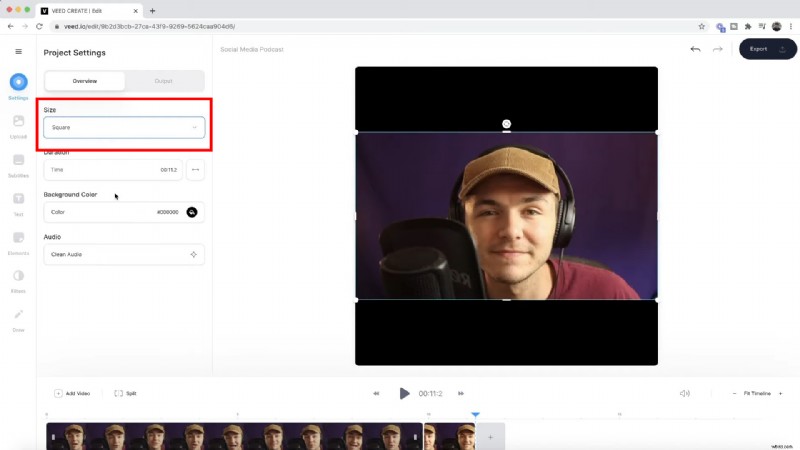
Puoi fare molto di più con l'editor di VEED. Ecco una procedura dettagliata che ti mostra come:
6. Salva il tuo video
Una volta terminata la modifica del video, fai clic su Esporta pulsante in alto a destra per salvare il video modificato.
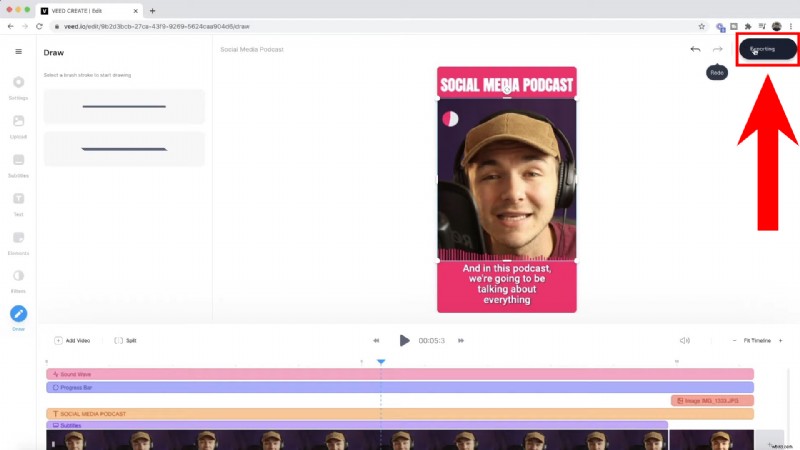
Una volta che VEED ha eseguito il rendering del video, puoi scaricarlo o condividerlo con il tuo team.
[#TOC7]Come caricare un video sul tuo sito Web HubSpot[#TOC7]
Dopo aver creato e modificato il tuo video in VEED, segui questi passaggi per caricarlo sul tuo sito web nell'Hub CMS gratuito di HubSpot:
1. Carica il video su HubSpot
Accedi a HubSpot, vai a Marketing> File e modelli> File e fai clic su Carica file .
Sfoglia il tuo computer utilizzando lo strumento di selezione file, scegli il video e fai clic su Apri caricare. Facoltativamente, trascina e rilascia il video nella finestra del file manager nel browser.
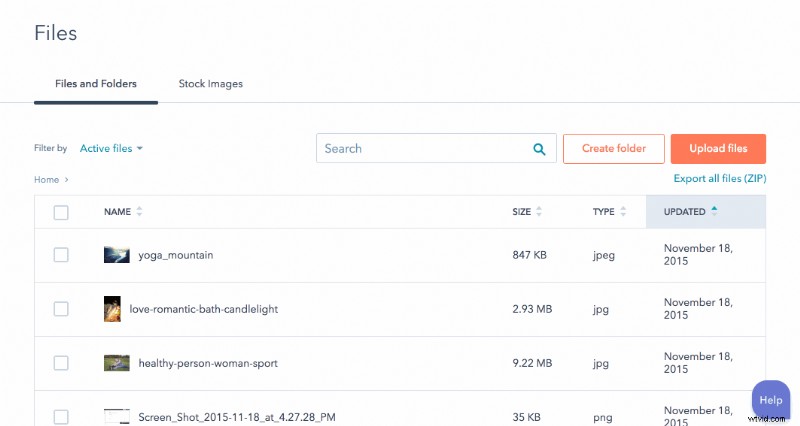
Successivamente, il video verrà caricato sul CDN di web hosting di HubSpot.
2. Aggiungi il video ai contenuti del tuo sito web
Una volta caricato il video, accedi ai tuoi contenuti all'interno della dashboard dell'account HubSpot. Ad esempio, per caricare il video su una pagina di destinazione, vai a Marketing> Pagine di destinazione e seleziona una pagina da modificare.
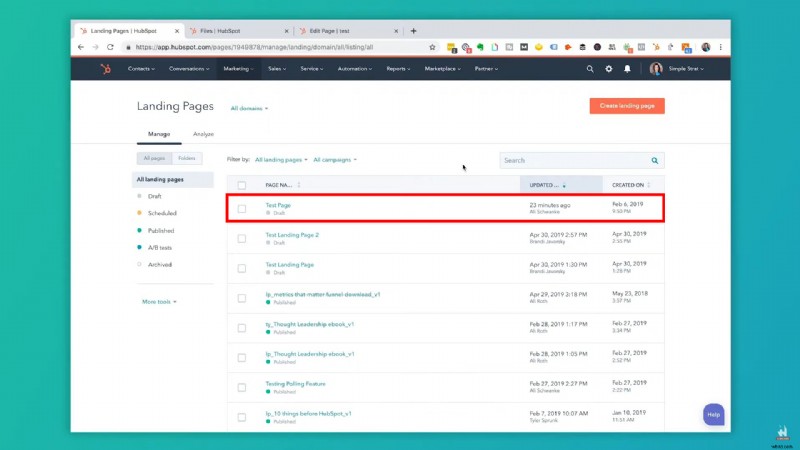
Usa lae trascina d-drop editor per aggiungere un campo di testo semplice nella posizione desiderata sulla pagina di destinazione. Passa il mouse sul campo di testo, fai clic sull'icona di modifica e fai clic su Inserisci video . Se utilizzi uno dei temi o modelli gratuiti di HubSpot, puoi aggiungere il video direttamente in un punto specifico del tuo sito.
Scegli il video caricato dai Video recenti lista.
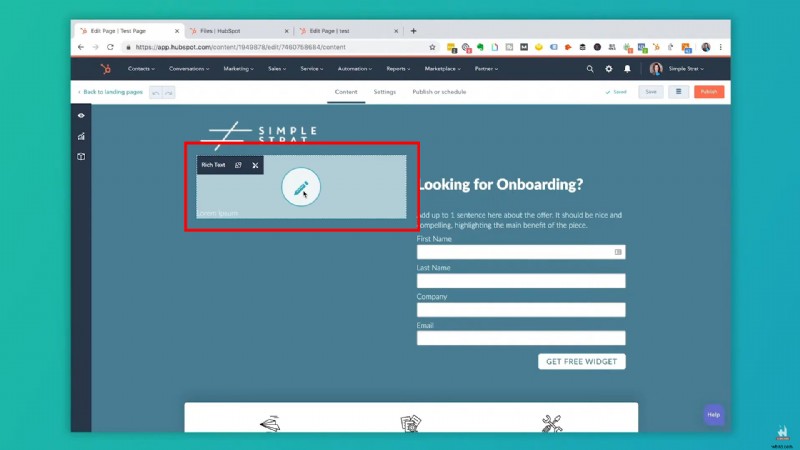
3. Pubblica i tuoi contenuti
Vedrai un'anteprima del video nell'editor di contenuti dopo che è stato aggiunto ai contenuti della tua pagina.
A questo punto, puoi pubblicare i tuoi contenuti o modificare le impostazioni di visualizzazione del video per aggiungere sovrapposizioni ed effetti.
Quando sei pronto per pubblicare i tuoi contenuti, fai clic su Pubblica pulsante in alto a destra dello schermo.
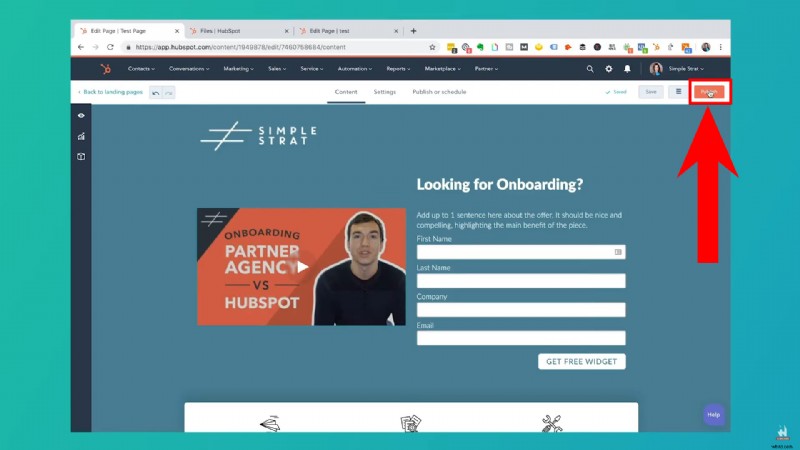
[#TOC8]Considerazioni finali:le migliori proporzioni per i video[#TOC8]
I video sono un mezzo molto efficace per raggiungere un nuovo pubblico e costruire un marchio per te stesso. Statista stima che l'83,8% degli utenti online acceda a contenuti video digitali negli Stati Uniti.
Comprendere le proporzioni dei video è fondamentale per creare contenuti virali. La buona notizia è che le proporzioni non sono così complicate come pensi. Devi solo conoscere le migliori proporzioni video per ciascuna piattaforma e come utilizzarle.
E se sei preoccupato di memorizzare le migliori proporzioni per ogni piattaforma, non è necessario. Basta registrarsi per un account con VEED e utilizzare il nostro potente editor di video online per creare video di dimensioni perfette per tutte le piattaforme in pochi minuti.
